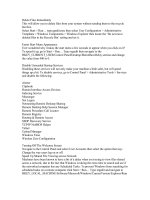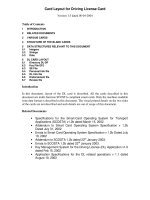Tài liệu về thủ thuật Yahoo
Bạn đang xem bản rút gọn của tài liệu. Xem và tải ngay bản đầy đủ của tài liệu tại đây (527.54 KB, 13 trang )
Thủ thuật cho Yahoo! Messenger (I)
Yahoo! Messenger (Y!M) đang là công cụ giao tiếp thông qua Internet
phổ biến nhất hiện nay thông qua. Bài viết sau đây sẽ hướng dẫn bạn
một số thủ thuật sử dụng Y!M được tốt hơn để có thể khai thác tối đa
được hiệu quả của chương trình giao tiếp này.
Hiện nay, Y!M đã ra phiên bản 9.0 BETA (đang trong giai đoạn thử nghiệm) và Yahoo Messenger dành cho
Windows Vista. Tuy nhiên, qua một thời gian sử dụng, bản thân người viết cảm thấy Y!M 9.0, ngoài chức
năng hỗ trợ tiếng Việt ra thì không có chức năng gì nổi bật, ngược lại, Y!M 9.0 “ngốn” rất nhiều tài nguyên
hệ thống, do đó đối với các máy tính có cấu hình yếu, tốc độ xử lý sẽ chậm đi khi sử dụng Y!M 9.0, mặt
khác, về giao diện khá là xa lạ và không mấy thân thuộc đối với những ai đã quen sử dụng các phiên bản
trước đây. Còn Vista chưa thực sự phổ biến đối với phần lớn người sử dụng máy tính hiện nay. Do đó, bài
viết xin hướng dẫn những thủ thuật tiến hành trên Y!M phiên bản 8.1 trở về sau, và máy tính của bạn hiện
đang cài đặt Y!M.
Những thủ thuật này hy vọng sẽ giúp bạn khai thác được những tính năng của Yahoo! Messenger cũng như
làm mới hơn phần mềm đã quá quen thuộc này.
Đăng nhập 1 lúc nhiều ID trên cùng 1 máy:
Thông thường, Y!M chỉ cho phép bạn đăng nhập 1 tài khoản Yahoo, nghĩa là để đăng nhập vào tài khoản
khác, bạn phải sign out tài khoản hiện thời mới có thể sử dụng Y!M. Tuy nhiên, chỉ cần chỉnh lại 1 ít trong
registry của máy tính là bạn có thể đăng nhập cùng lúc nhiều tài khoản (ID) mà không cần phải thay phiên
nhau đăng nhập từng ID. Một lưu y’ trước khi tiến hành là bạn nên sao lưu toàn bộ registry của Windows
phòng khi bạn mắc phải lỗi gì đó khi tiến hành. Cách sao lưu vào khôi phục Registry bạn có thể xem tại
đây.
Bạn thực hiện theo các bước sau:
- Click Start, chọn run, điền regedit vào hộp thoại và nhấn Enter.
- Cửa sổ Registry Editor hiện ra. Bạn tìm đến khóa HKEY_CURRENT_USER / Software / Yahoo / Pager / Test
- Tại đây, click chột phải vào khóa Test, chọn New -> DWORD Value.
- Bạn đặt tên cho khóa
DWORD vừa tạo ra là Plural. Sau đó, click đôi vào khóa vừa tạo ra và thiết lập giá trị cho Value Data là 1 và
nhấn OK.
Đóng cửa Registry Editor. Bây giờ bạn có thể
chạy 1 lúc nhiều chương trình Yahoo Messenger khác nhau và có thể đăng nhập các tài khoản Yahoo khác
nhau trên những chương trình đó mà không cần phải đăng nhập thay phiên như trước đây.
Chat tab trong Yahoo Messenger
Trước khi ra mắt trình duyệt Internet Explorer 7 thì Firefox có một tính năng được ưa thích đó là duyệt web
theo tab. Với tính năng này, bạn sẽ không cần phải mở quá nhiều cửa sổ.
Y!M cũng có thể có tính năng tương tự, nghĩa là bạn có thể chat với nhiều người trên cùng 1 cửa sổ mà
không cần phải mở quá nhiều cửa sổ, khiến cho bạn khó quản lí hơn. Để có thể chat tab trong Y!M, bạn thực
hiện theo các bước sau.
- Đầu tiên, bạn click Start, chọn run, điền regedit vào hộp thoại và nhấn Enter.
- Tại cửa sổ Registry Editor, bạn tìm đến khóa : HKEY_CURRENT_USER / Software / Yahoo / Pager
- Tại đây, ở khung bên phải, bạn click chuột phải vào vùng trống, chọn New -> DWORD Value.
- Đặt tên cho giá trị mới tạo ra
này là Tabbed IM, và khởi tạo giá trị cho nó là 1.
Bây giờ, bạn đóng cửa sổ Registry Editor, đăng
nhập vào YM, nhấp chuột vào 2 nick name trong danh sách sẽ thấy cả 2 nick name đó sẽ cùng xuất hiện
trong 1 cửa sổ nhưng dưới dạng các tab. Bây giờ, bạn không cần phải mở quá nhiều cửa sổ khi nói chuyện
với nhiều người cùng một lúc bằng Y!M
Lấy avatar của 1 tài khoản
Y!M
Avatar là hình ảnh nhỏ đi kèm theo mà mỗi tài khoản Yahoo sử dụng để đại diện cho mình. Nếu 1 người sử
dụng avatar, bạn có thể nhìn thấy avatar trên danh sách bạn bè của mình ở Yahoo Messenger. Trong trường
hợp bạn muốn lấy 1 hình ảnh tương tự bạn mình để làm avatar, thì ngoài cách xin hình ảnh đó, bạn có thể
truy cập vào với dấu … là tên ID bạn muốn lấy avatar.
Chẳng hạn, bạn muốn lấy avatar của nick 12345 thì bạn sẽ sử lại link trên thành
lập tức hình ảnh avatar của nick 12345 đang sử dụng
sẽ được hiện ra. Việc bây giờ của bạn chỉ là save hình ảnh đó lại và sử dụng làm avatar cho chính mình.
Bài viết sau chúng tôi sẽ hướng dẫn tiếp một số chương trình tiện ích kèm theo để khắc phục 1 số khuyết
điểm mà Yahoo! Messenger chưa có hoặc để làm đẹp thêm cho Yahoo! Messenger
Theo Dantri
Những thủ thuật Yahoo! Messenger (II)
Thay đổi tiêu đề của Yahoo! Messenger, tích hợp thêm các tiện ích, và tăng tốc độ Yahoo! Messenger là
những "chiêu" mới mà chúng tôi sẽ giới thiệu để giúp bạn trở thành một chatter chuyên nghiệp.
Thay đổi tiêu đề của Yahoo! Messenger:
Thông thường, trên thanh tiêu đề ở cửa sổ của Y!M sẽ mang dòng chữ Yahoo! Messenger.
Tuy nhiên bạn có thể thay đổi nội
dung này bằng một nội dung khác theo như ý muốn của bạn, nhằm làm cho Y!M trở nên mới lạ và “độc đáo”
hơn.
Để thực hiện được điều này, bạn vào thư mục cài đặt Yahoo! Messenger (Thông thường là
C:\Program\Yahoo), tại đây bạn tìm đến folder Messenger, tại đây bạn có thể nhìn thấy file ymsgr. Mở file
này bằng notepad và thêm hàng chữ này vào dưới cùng của nội dung file :
[APP TITLE]
caption= “Nội dung”
Với “Nội dung” chính là phần bạn muốn thay đổi trên tiêu đề của Y!M. Cuối cùng bạn lưu lại nội dung của
file, khởi động lại Yahoo! Messenger và xem kết quả.
Chẳng hạn, ở đây chúng ta sẽ thay nội dung trên tiêu đề của Y!M thành “Dan Tri - Suc Manh So” thì kết quả
sẽ được như hình sau:
Trong trường hợp muốn trở lại như cũ, bạn chỉ cần xóa hàng chữ trên trong file ymsgr và lưu lại.
Tích hợp thêm các tiện ích:
Bạn có thể làm cho Yahoo! Messenger thêm đa năng bằng cách cài thêm các Plugin. Plugin là các tiện ích có
thể tích hợp thêm vào Y!M để tăng thêm các tính năng của nó. Để cài thêm Plugin cho Y!M, bạn làm theo
các bước sau :
- Tại cửa sổ Y!M, bạn chọn Actions, chọn Choose a Plugin.